怎么通过WPS进行抠图并修改图片背景
WPS是现在十分常用的一款办公软件,有些新用户不知道怎么通过WPS进行抠图并修改图片背景,接下来小编就给大家介绍一下具体的操作步骤。
具体如下:
1. 首先第一步先打开电脑中的WPS软件,接着根据下图所示,依次点击【新建设计-创建设计】选项。
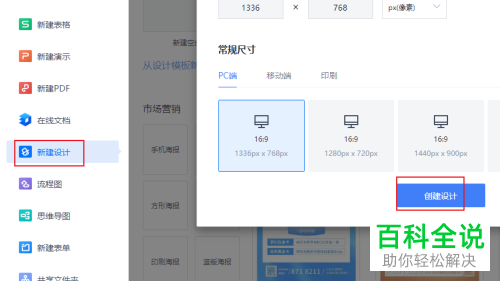
2. 第二步先点击左侧【上传】图标,接着点击【上传素材】选项,然后根据下图箭头所指,按照需求上传图片。

3. 第三步根据下图所示,先点击顶部【抠图】选项,接着按照需求框选抠图区域,然后点击【编辑】。
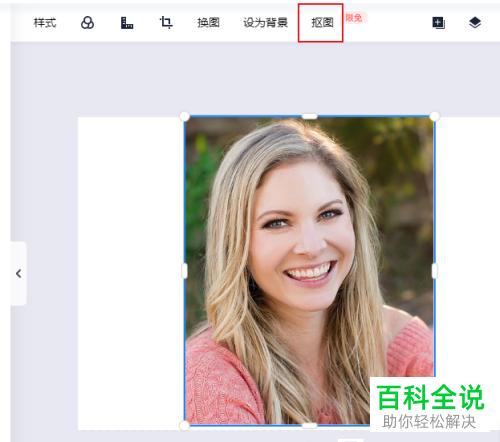
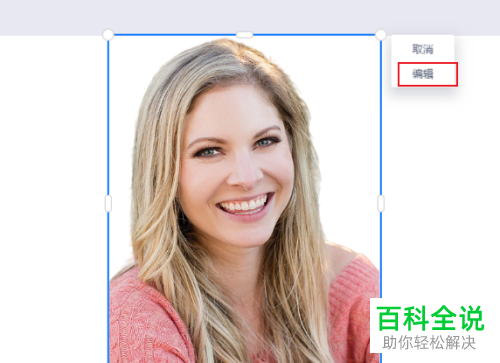
4. 第四步根据下图箭头所指,可以给抠图区域添加背景图片。
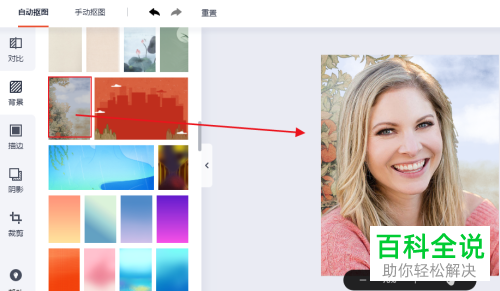
5. 第五步根据下图所示,还可以点击【自定义背景】选项。
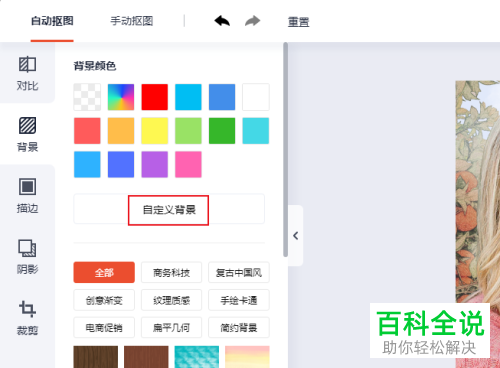
6. 第六步在弹出的窗口中,根据下图所示,先选择背景图片,接着点击【打开】选项。

7. 最后成功设置图片背景,根据下图箭头所指,点击【保存】选项。
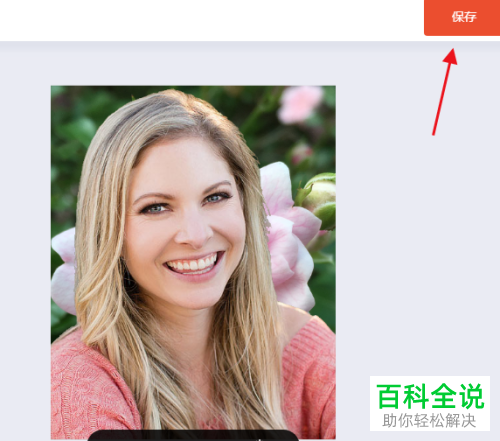
以上就是怎么通过WPS进行抠图并修改图片背景的方法。
赞 (0)

